1) ¿ Qué hace?
Permite dejar en cero el saldo de los productos generando automáticamente un documento con los productos de las bodegas seleccionadas y que su saldo se encuentren entre un rango definido.
2) ¿ En dónde está ubicada?
Se podrá acceder a esta funcionalidad en la siguiente opción:
- Ingresar al módulo "Comercial" o "POS".
- Ir a la sección "Utilidades".
- Dar clic en la opción de "Inicializar saldos".
Ilustración 1: "Ubicación Inicializar saldos de bodegas".
3) ¿ Cómo se configura?
El sistema muestra la siguiente ventana, para realizar la inicialización de saldos de productos según el rango definido por el usuario:

Ilustración 2: "Ventana funcionalidad Inicializar saldos".
Según la anterior ilustración, Los campos que tiene la ventana son:
- Periodo: Seleccionar el Año, mes y día al cual se le consultará el saldo de los productos y en el cual se les modificará los saldos a cero.
En el módulo comercial el sistema permite cambiar el día del periodo actual, en caso de que se requiera consultar los saldos de otro periodo diferente al que está abierto el sistema solo permitirá consultar el ultimo día de los periodos diferentes al actual.
NOTA: En el modulo de POS, el sistema siempre consultará los saldos de los productos en la día en el que esté el sistema. Esta fecha no es modificable para el modulo POS.
- Bodegas: Seleccionar las bodegas en las que se afectará dicho proceso.
- Grupo: Seleccionar los grupos de productos a inicializar en 0.
- Referencias: Si desea un nivel de filtrado mas especifico, puede poner las referencias asociadas a los productos a inicializar, estas deben estar separadas por comas y sin espacios.
- Para productos con saldos entre: Ingresar el rango de los saldos, al cual se desee inicializar el saldo (Establecer en cero). Por ejemplo si el usuario ingresa el rango de saldos desde -2 hasta 2; el sistema busca los productos que tengan en su saldo, el rango ingresado por el usuario en ese periodo. Para Inicializar absolutamente todo puede ingresar el rango -99999999999999999 a 99999999999999999.
- Generar documento de entrada en tipo de documento: Se debe seleccionar el documento de entrada por el cual, se registrará los productos con saldo negativo que encontró el sistema (Según los filtros), con el fin de que dichos productos queden en saldo cero.
- Generar documento de salida en tipo de documento: Se debe seleccionar el documento de salida por el cual, se registrará los productos con saldo positivo que encontró el sistema (Según los filtros), con el fin de que dichos productos queden en saldo cero.
- Un documento por bodega: Si está marcada dicha opción, el sistema creará un documento por cada bodega. Si no se marca, en un solo documento se registran los productos de las bodegas seleccionadas.
- Realizar Ajustes: Ejecutar Proceso de Inicializar Saldos de Bodegas.
4) ¿En dónde tiene efecto?
El resultado final, luego de crear los documentos, ya sea de entrada o de salida; es que los saldos de los productos que cumplieron con los filtros establecidos, de las bodegas seleccionadas, queden en cero.
Para validar este cambio, se puede dirigir a la opción de "Saldos por periodo detallado", ubicada en la ruta:
- Movimientos / Saldos por periodo / Detallado.
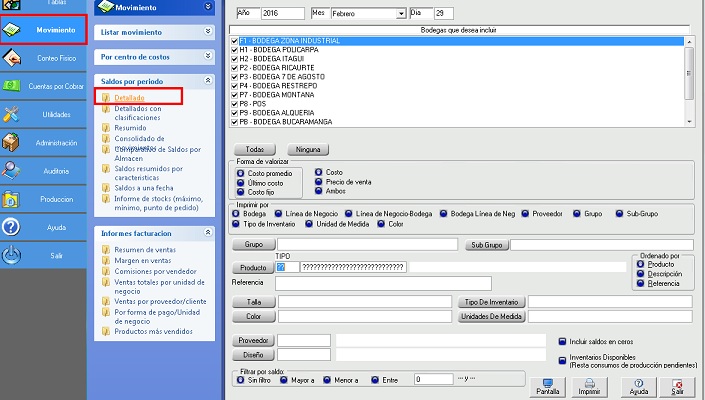
Ilustración 3: "Saldos por periodo detallado".
El sistema busca los saldos de los productos, según el periodo, bodegas y otros filtros que este informe tiene.
